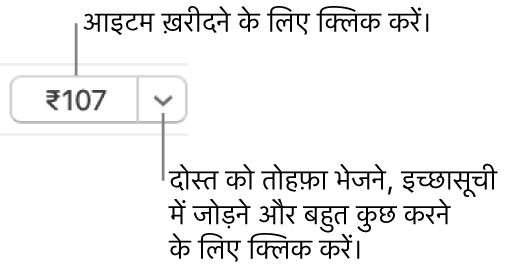PC पर iTunes Store से गिफ़्ट्स ख़रीदें
यदि आपके पास Apple ID (या Apple खाता) हो, तो आप iTunes Store से गिफ़्ट ख़रीद सकते हैं।
एक गिफ़्ट कार्ड ख़रीदें
अपने PC पर iTunes ऐप
 पर जाएँ।
पर जाएँ।स्टोर पर क्लिक करें, फिर iTunes Store होमपेज पर “गिफ़्ट भेजें” (Quick Links के नीचे) पर क्लिक करें और ऑनस्क्रीन निर्देशों का पालन करें।
प्राप्तकर्ता iTunes Store पर किसी भी चीज़ की ख़रीद के एवज में प्रीपेड App Store तथा iTunes Gift Cards का इस्तेमाल कर सकते हैं (तबतक जबतक कि आप उस आइटम का ऐक्सेस एक पैरेंटल ऐडवाइजरी लेबल के साथ सीमित नहीं कर देते हैं)। Apple गिफ़्ट कार्ड वेबसाइट देखें।
आप उसी देश के लिए केवल iTunes Store में गिफ़्ट कार्ड का उपयोग कर सकते हैं जिस देश या क्षेत्र में इसे ख़रीदा गया था।
विशेष गीत या अन्य आइटम दें
गीत, ऐल्बम, वीडियो, ऑडियोबुक और बहुत कुछ दें।
अपने PC पर iTunes ऐप
 पर जाएँ।
पर जाएँ।शीर्ष बाईं ओर के पॉप-अप मेनू से विकल्प (जैसे कि संगीत या पॉडकास्ट) चुनें, फिर स्टोर पर क्लिक करें।
यदि आपको पॉप-अप मेनू में संगीत या “फ़िल्में” या TV शो दिखाई नहीं देता है, तो आपको अपने डिवाइस पर इंस्टॉल किए गए Apple Music ऐप
 या Apple TV ऐप
या Apple TV ऐप  का उपयोग करना पड़ेगा। अधिक विवरण के लिए Windows के लिए Apple Music यूज़र गाइड या Windows के लिए Apple TV यूज़र गाइड देखें।
का उपयोग करना पड़ेगा। अधिक विवरण के लिए Windows के लिए Apple Music यूज़र गाइड या Windows के लिए Apple TV यूज़र गाइड देखें।iTunes विंडो के शीर्ष-दाएँ कोने में खोज फ़ील्ड पर क्लिक करें और कोई शब्द या वाक्यांश दर्ज करें।
आपके टाइप करने के साथ-साथ iTunes उन आइटम की सूची प्रदर्शित करता है जो आपके द्वारा दर्ज किए गए खोज टेक्स्ट से मैच करते हों।
यह चुनने के लिए कि आप कहाँ खोज करना चाहते हैं, खोज परिणामों के शीर्ष-दाएँ कोने में स्टोर पर क्लिक करें।
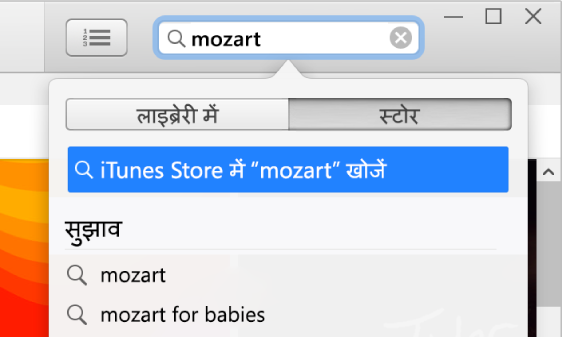
एंटर दबाएँ।
आपके खोज परिणाम iTunes विंडो में दिखाई देते हैं।
नोट : iTunes Store में खोजने के बजाय, आप ब्राउज़ कर सकते हैं—स्टोर पर क्लिक करें, विंडो में विभिन्न ऐल्बम, गाने और श्रेणियां देखें, फिर एक आइटम चुनें।
किसी आइटम को गिफ़्ट के रूप में देने से पहले उसे प्रीव्यू करने के लिए पॉइंटर को उस आइटम के ऊपर मूव करें, फिर
 पर क्लिक करें।
पर क्लिक करें।परिणामों की सूची में क़ीमत के आगे तीर पर क्लिक करें, पॉप-अप मेनू से “इसे गिफ़्ट करें” चुनें, फिर ऑनस्क्रीन निर्देशों का पालन करें।